Otrzymaj bezpłatne skanowanie i sprawdź, czy twój komputer jest zainfekowany.
USUŃ TO TERAZAby korzystać z w pełni funkcjonalnego produktu, musisz kupić licencję na Combo Cleaner. Dostępny jest 7-dniowy bezpłatny okres próbny. Combo Cleaner jest własnością i jest zarządzane przez RCS LT, spółkę macierzystą PCRisk.
Jak usunąć TabApp z Mac?
Czym jest TabApp?
TabApp to nazwa aplikacji adware, która należy do rodziny adware Pirrit. Oprogramowanie tego typu jest zwykle zaprojektowane do wyświetlania reklam, jednak czasami może być wykorzystywane do zbierania informacji o jego użytkowniku. Wiadomo, że TabApp została zaprojektowana do instalowania kolejnej aplikacji typu adware z rodziny Pirrit i instaluje MacPerformance. TabApp wyświetla również okna pop-up, które powinny aktualizować niektóre nieaktualne oprogramowanie. Jednak jest bardzo prawdopodobne, że mają one na celu nakłonienie ludzi do zainstalowania bardziej niechcianego oprogramowania.
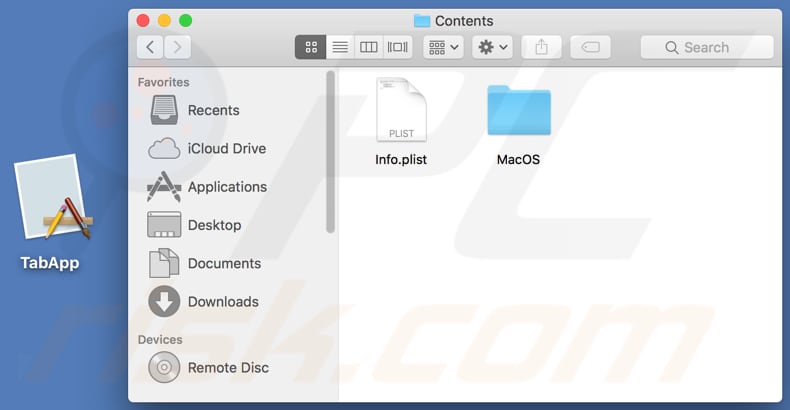
Podobnie jak większość aplikacji typu adware, TabApp wyświetla reklamy. Zazwyczaj reklamy te są natrętne, zakrywają treści odwiedzanych witryn i, po kliknięciu, przekierowują ludzi do podejrzanych, potencjalnie złośliwych witryn lub powodują pobieranie, instalacje niechcianych aplikacji. Niektóre przykłady reklam wyświetlanych przez adware to kuponowe, ankietowe, banerowe, pop-upy itp. Jak wspomnieliśmy na początku, TabApp wyświetla zwodnicze pop-upy, które oferują użytkownikom aktualizację zainstalowanego oprogramowania. Jednak takie pop-upy mają zwykle na celu nakłonienie użytkowników do pobrania i zainstalowania niechcianego oprogramowania. Ponadto zainstalowane adware może być zaprojektowane do zapisywania takich danych, jak adresy IP użytkownika, geolokalizacje, wprowadzone zapytania wyszukiwania, adresy odwiedzanych witryn i inne, być może dane osobowe. Tak czy inaczej, twórcy takiego oprogramowania często udostępniają wszystkie zebrane dane stronom trzecim, które niewłaściwie je wykorzystują do generowania przychodów. Warto wspomnieć, że zebrane dane mogą być również udostępniane cyberprzestępcom. Aplikacja (MacPerformance) instalowana wraz z aplikacją Tab prosi użytkowników o pozwolenie na dostęp do przeglądarki i sterowanie nią (na przykład Google Chrome). Jeśli taka zgoda zostanie udzielona, MacPerformance będzie mogła uzyskać dostęp do dokumentów i danych w przeglądarce oraz wykonywać działania w kontrolowanej aplikacji.
| Nazwa | Reklamy TabApp |
| Typ zagrożenia | Malware Mac, wirus Mac |
| Nazwy wykrycia (TabApp.app.zip) | Avast (MacOS:Pirrit-AT [Adw]), BitDefender (Adware.MAC.Generic.14275), ESET-NOD32 (wariant OSX/Adware.Pirrit.AN), Kaspersky (Not-a-virus:HEUR:AdWare.OSX.Pirrit.s), Pełna lista wykrycia (VirusTotal) |
| Objawy | Twój Mac stał się wolniejszy niż normalnie, widzisz niechciane reklamy pop-up, jesteś przekierowywany na podejrzane witryny. |
| Metody dystrybucji | Zwodnicze reklamy pop-up, instalatory bezpłatnego oprogramowania (sprzedaż wiązana), fałszywe instalatory flash player, pobrania pliku torrent. |
| Zniszczenie | Śledzenie przeglądania Internetu (potencjalne problemy prywatności), wyświetlanie niechcianych reklam, przekierowania na podejrzane witryny, utrata prywatnych informacji. |
| Usuwanie |
Aby usunąć możliwe infekcje malware, przeskanuj komputer profesjonalnym oprogramowaniem antywirusowym. Nasi analitycy bezpieczeństwa zalecają korzystanie z Combo Cleaner. Pobierz Combo CleanerBezpłatny skaner sprawdza, czy twój komputer jest zainfekowany. Aby korzystać z w pełni funkcjonalnego produktu, musisz kupić licencję na Combo Cleaner. Dostępny jest 7-dniowy bezpłatny okres próbny. Combo Cleaner jest własnością i jest zarządzane przez RCS LT, spółkę macierzystą PCRisk. |
W Internecie istnieje wiele aplikacji typu adware, które mają pomóc deweloperom w generowaniu przychodów poprzez wyświetlanie reklam i zbieranie różnych danych. Kilka przykładów innych programów typu adware to LocalDefault, FormalSearch i ResultsValue. Aplikacje tego typu mogą powodować problemy z bezpieczeństwem przeglądania, prywatnością, mogą prowadzić do niechcianych pobrań, instalacji itp. Radzimy jak najszybciej usunąć TabApp, MacPerformance i inne adware z komputera (i/lub przeglądarki).
Jak zainstalowałem TabApp na moim komputerze?
Zazwyczaj ludzie nieumyślnie pobierają i instalują niechciane aplikacje, gdy nie zauważają, że są one dołączone w konfiguratorach innego oprogramowania. Ta metoda dystrybucji adware (i innych PUA) nazywa się „sprzedażą wiązaną". Zazwyczaj informacje o dołączonych aplikacjach można znaleźć w „Niestandardowych", „Zaawansowanych" ustawieniach konfiguracji pobierania i/lub instalacji. Jednak nie wszyscy ludzie sprawdzają i zmieniają te ustawienia. W ten sposób powodują niechciane pobieranie i instalacje. Innymi słowy, pozostawiając takie ustawienia niezmienione, często dają im uprawnienia do pobrania i/lub zainstalowania różnych PUA wraz z innym oprogramowaniem. W innych przypadkach ludzie ostatecznie instalują PUA, gdy klikają zwodnicze reklamy zaprojektowane do uruchamiania skryptów pobierających i instalujących niechciane aplikacje.
Jak uniknąć instalacji potencjalnie niechcianych aplikacji?
Nie zaleca się pobierania ani instalowania oprogramowania z podejrzanych stron, przy użyciu zewnętrznych programów do pobierania, instalatorów, za pośrednictwem sieci peer-to-peer, takich jak klienci torrent, eMule itd. Powinno one być pobierane wyłącznie z oficjalnych witryn. Ponadto ważne jest, aby nie pozostawiać niezmienionych ustawień (takich jak „Niestandardowe", „Zaawansowane"), które są dostępne w konfiguratorach pobierania lub instalacji. Zalecamy, aby zawsze je sprawdzać i zobaczyć, czy zawierają oferty pobrania lub instalacji niechcianego oprogramowania. Należy odrzucić te oferty przed ukończeniem procedury pobierania lub instalacji. Natrętne reklamy również nie powinny być klikane ani ufane. Zwłaszcza jeśli są wyświetlane na podejrzanych witrynach. Mogą prowadzić do niechcianych pobrań, instalacji lub innych problemów. Jeśli twoja przeglądarka powoduje niechciane przekierowania lub wyświetla reklamy, jest bardzo prawdopodobne, że jest na niej zainstalowane adware lub inne PUA. W takich przypadkach zalecamy jak najszybsze odinstalowanie wszystkich podejrzanych, nieznanych wtyczek, rozszerzeń lub dodatków z przeglądarki internetowej i programów z systemu operacyjnego. Jeśli twój komputer jest już zainfekowany TabApp, zalecamy przeprowadzenie skanowania za pomocą Combo Cleaner Antivirus dla Windows, aby automatycznie wyeliminować to adware.
Proces TabApp uruchomiony w Monitorze aktywności:
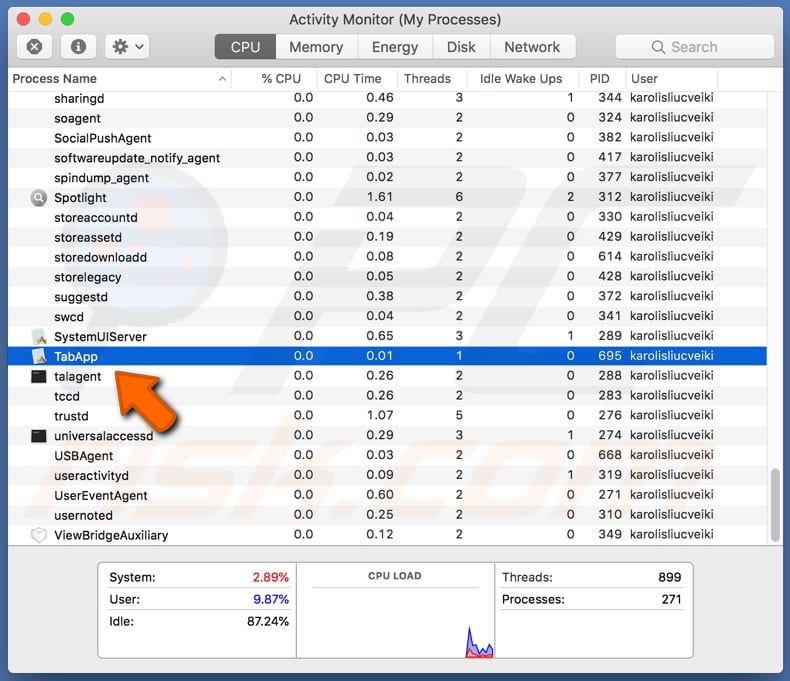
TabApp włącza pop-up które oferuje aktualizację oprogramowania za pomocą fałszywych narzędzi:

MacPerformance prosząca o zgodę na kontrolę i dostęp do Chrome:
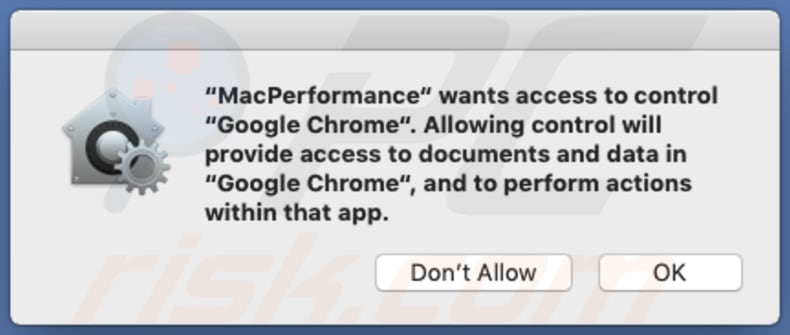
Tekst w tym oknie pop-up:
„MacPerformance" chce mieć dostęp do kontroli „Google Chrome". Zezwolenie na kontrolę zapewni dostęp do dokumentów i danych w „Google Chrome" oraz do wykonywania działań w ramach tej aplikacji.
Natychmiastowe automatyczne usunięcie malware:
Ręczne usuwanie zagrożenia może być długim i skomplikowanym procesem, który wymaga zaawansowanych umiejętności obsługi komputera. Combo Cleaner to profesjonalne narzędzie do automatycznego usuwania malware, które jest zalecane do pozbycia się złośliwego oprogramowania. Pobierz je, klikając poniższy przycisk:
POBIERZ Combo CleanerPobierając jakiekolwiek oprogramowanie wyszczególnione na tej stronie zgadzasz się z naszą Polityką prywatności oraz Regulaminem. Aby korzystać z w pełni funkcjonalnego produktu, musisz kupić licencję na Combo Cleaner. Dostępny jest 7-dniowy bezpłatny okres próbny. Combo Cleaner jest własnością i jest zarządzane przez RCS LT, spółkę macierzystą PCRisk.
Szybkie menu:
- Czym jest TabApp?
- KROK 1. Usuwanie plików i folderów powiązanych z TabApp z OSX.
- KROK 2. Usuwanie reklam TabApp z Safari.
- KROK 3. Usuwanie adware TabApp z Google Chrome.
- KROK 4. Usuwanie reklam TabApp z Mozilla Firefox.
Film pokazujący, jak usunąć adware i porywaczy przeglądarki z komputera Mac:
Usuwanie adware TapApp:
Usuwanie potencjalnie niechcianych aplikacji z twojego folderu "Aplikacje":

Kliknij ikonę Finder. W oknie Finder wybierz "Aplikacje". W folderze aplikacji poszukaj "MPlayerX", "NicePlayer" lub innych podejrzanych aplikacji i przenieś je do Kosza. Po usunięciu potencjalnie niechcianych aplikacji, które powodują reklamy internetowe, przeskanuj swój Mac pod kątem wszelkich pozostałych niepożądanych składników.
POBIERZ narzędzie do usuwania złośliwego oprogramowania
Combo Cleaner sprawdza, czy twój komputer został zainfekowany. Aby korzystać z w pełni funkcjonalnego produktu, musisz kupić licencję na Combo Cleaner. Dostępny jest 7-dniowy bezpłatny okres próbny. Combo Cleaner jest własnością i jest zarządzane przez RCS LT, spółkę macierzystą PCRisk.
Usuwanie plików i folderów powiązanych z reklamy tabapp:

Kliknij ikonę Finder na pasku menu, wybierz Idź i kliknij Idź do Folderu...
 Poszukaj plików wygenerowanych przez adware w folderze /Library/LaunchAgents:
Poszukaj plików wygenerowanych przez adware w folderze /Library/LaunchAgents:

W pasku Przejdź do Folderu... wpisz: /Library/LaunchAgents
 W folderze "LaunchAgents" poszukaj wszelkich ostatnio dodanych i podejrzanych plików oraz przenieś je do Kosza. Przykłady plików wygenerowanych przez adware - "installmac.AppRemoval.plist", "myppes.download.plist", "mykotlerino.ltvbit.plist", "kuklorest.update.plist" itd. Adware powszechnie instaluje wiele plików z tym samym rozszerzeniem.
W folderze "LaunchAgents" poszukaj wszelkich ostatnio dodanych i podejrzanych plików oraz przenieś je do Kosza. Przykłady plików wygenerowanych przez adware - "installmac.AppRemoval.plist", "myppes.download.plist", "mykotlerino.ltvbit.plist", "kuklorest.update.plist" itd. Adware powszechnie instaluje wiele plików z tym samym rozszerzeniem.
 Poszukaj plików wygenerowanych przez adware w folderze /Library/Application Support:
Poszukaj plików wygenerowanych przez adware w folderze /Library/Application Support:

W pasku Przejdź do Folderu... wpisz: /Library/Application Support

W folderze "Application Support" sprawdź wszelkie ostatnio dodane i podejrzane foldery. Przykładowo "MplayerX" lub "NicePlayer" oraz przenieś te foldery do Kosza..
 Poszukaj plików wygenerowanych przez adware w folderze ~/Library/LaunchAgents:
Poszukaj plików wygenerowanych przez adware w folderze ~/Library/LaunchAgents:

W pasku Przejdź do Folderu... i wpisz: ~/Library/LaunchAgents

W folderze "LaunchAgents" poszukaj wszelkich ostatnio dodanych i podejrzanych plików oraz przenieś je do Kosza. Przykłady plików wygenerowanych przez adware - "installmac.AppRemoval.plist", "myppes.download.plist", "mykotlerino.ltvbit.plist", "kuklorest.update.plist" itp. Adware powszechnie instaluje szereg plików z tym samym rozszerzeniem.
 Poszukaj plików wygenerowanych przez adware w folderze /Library/LaunchDaemons:
Poszukaj plików wygenerowanych przez adware w folderze /Library/LaunchDaemons:

W pasku Przejdź do Folderu... wpisz: /Library/LaunchDaemons
 W folderze "LaunchDaemons" poszukaj wszelkich podejrzanych plików. Przykładowo: "com.aoudad.net-preferences.plist", "com.myppes.net-preferences.plist", "com.kuklorest.net-preferences.plist", "com.avickUpd.plist" itp. oraz przenieś je do Kosza.
W folderze "LaunchDaemons" poszukaj wszelkich podejrzanych plików. Przykładowo: "com.aoudad.net-preferences.plist", "com.myppes.net-preferences.plist", "com.kuklorest.net-preferences.plist", "com.avickUpd.plist" itp. oraz przenieś je do Kosza.
 Przeskanuj swój Mac za pomocą Combo Cleaner:
Przeskanuj swój Mac za pomocą Combo Cleaner:
Jeśli wykonałeś wszystkie kroki we właściwej kolejności, twój Mac powinien być wolny od infekcji. Aby mieć pewność, że twój system nie jest zainfekowany, uruchom skanowanie przy użyciu programu Combo Cleaner Antivirus. Pobierz GO TUTAJ. Po pobraniu pliku kliknij dwukrotnie instalator combocleaner.dmg, w otwartym oknie przeciągnij i upuść ikonę Combo Cleaner na górze ikony aplikacji. Teraz otwórz starter i kliknij ikonę Combo Cleaner. Poczekaj, aż Combo Cleaner zaktualizuje bazę definicji wirusów i kliknij przycisk "Start Combo Scan" (Uruchom skanowanie Combo).

Combo Cleaner skanuje twój komputer Mac w poszukiwaniu infekcji malware. Jeśli skanowanie antywirusowe wyświetla "nie znaleziono żadnych zagrożeń" - oznacza to, że możesz kontynuować korzystanie z przewodnika usuwania. W przeciwnym razie, przed kontynuowaniem zaleca się usunięcie wszystkich wykrytych infekcji.

Po usunięciu plików i folderów wygenerowanych przez adware, kontynuuj w celu usunięcia złośliwych rozszerzeń ze swoich przeglądarek internetowych.
Usuwanie strony domowej i domyślnej wyszukiwarki reklamy tabapp z przeglądarek internetowych:
 Usuwanie złośliwych rozszerzeń z Safari:
Usuwanie złośliwych rozszerzeń z Safari:
Usuwanie rozszerzeń powiązanych z reklamy tabapp z Safari:

Otwórz przeglądarkę Safari. Z paska menu wybierz "Safari" i kliknij "Preferencje...".

W oknie "Preferencje" wybierz zakładkę "Rozszerzenia" i poszukaj wszelkich ostatnio zainstalowanych oraz podejrzanych rozszerzeń. Po ich zlokalizowaniu kliknij znajdujących się obok każdego z nich przycisk „Odinstaluj". Pamiętaj, że możesz bezpiecznie odinstalować wszystkie rozszerzenia ze swojej przeglądarki Safari – żadne z nich nie ma zasadniczego znaczenia dla jej prawidłowego działania.
- Jeśli w dalszym ciągu masz problemy z niechcianymi przekierowaniami przeglądarki oraz niechcianymi reklamami - Przywróć Safari.
 Usuwanie złośliwych wtyczek z Mozilla Firefox:
Usuwanie złośliwych wtyczek z Mozilla Firefox:
Usuwanie dodatków powiązanych z reklamy tabapp z Mozilla Firefox:

Otwórz przeglądarkę Mozilla Firefox. W prawym górnym rogu ekranu kliknij przycisk "Otwórz Menu" (trzy linie poziome). W otwartym menu wybierz "Dodatki".

Wybierz zakładkę "Rozszerzenia" i poszukaj ostatnio zainstalowanych oraz podejrzanych dodatków. Po znalezieniu kliknij przycisk "Usuń" obok każdego z nich. Zauważ, że możesz bezpiecznie odinstalować wszystkie rozszerzenia z przeglądarki Mozilla Firefox – żadne z nich nie ma znaczącego wpływu na jej normalne działanie.
- Jeśli nadal doświadczasz problemów z przekierowaniami przeglądarki oraz niechcianymi reklamami - Przywróć Mozilla Firefox.
 Usuwanie złośliwych rozszerzeń z Google Chrome:
Usuwanie złośliwych rozszerzeń z Google Chrome:
Usuwanie dodatków powiązanych z reklamy tabapp z Google Chrome:

Otwórz Google Chrome i kliknij przycisk "Menu Chrome" (trzy linie poziome) zlokalizowany w prawym górnym rogu okna przeglądarki. Z rozwijanego menu wybierz "Więcej narzędzi" oraz wybierz "Rozszerzenia".

W oknie "Rozszerzenia" poszukaj wszelkich ostatnio zainstalowanych i podejrzanych dodatków. Po znalezieniu kliknij przycisk "Kosz" obok każdego z nich. Zauważ, że możesz bezpiecznie odinstalować wszystkie rozszerzenia z przeglądarki Google Chrome – żadne z nich nie ma znaczącego wpływu na jej normalne działanie.
- Jeśli nadal doświadczasz problemów z przekierowaniami przeglądarki oraz niechcianymi reklamami - PrzywróćGoogle Chrome.
Udostępnij:

Tomas Meskauskas
Ekspert ds. bezpieczeństwa, profesjonalny analityk złośliwego oprogramowania
Jestem pasjonatem bezpieczeństwa komputerowego i technologii. Posiadam ponad 10-letnie doświadczenie w różnych firmach zajmujących się rozwiązywaniem problemów technicznych i bezpieczeństwem Internetu. Od 2010 roku pracuję jako autor i redaktor Pcrisk. Śledź mnie na Twitter i LinkedIn, aby być na bieżąco z najnowszymi zagrożeniami bezpieczeństwa online.
Portal bezpieczeństwa PCrisk jest prowadzony przez firmę RCS LT.
Połączone siły badaczy bezpieczeństwa pomagają edukować użytkowników komputerów na temat najnowszych zagrożeń bezpieczeństwa w Internecie. Więcej informacji o firmie RCS LT.
Nasze poradniki usuwania malware są bezpłatne. Jednak, jeśli chciałbyś nas wspomóc, prosimy o przesłanie nam dotacji.
Przekaż darowiznęPortal bezpieczeństwa PCrisk jest prowadzony przez firmę RCS LT.
Połączone siły badaczy bezpieczeństwa pomagają edukować użytkowników komputerów na temat najnowszych zagrożeń bezpieczeństwa w Internecie. Więcej informacji o firmie RCS LT.
Nasze poradniki usuwania malware są bezpłatne. Jednak, jeśli chciałbyś nas wspomóc, prosimy o przesłanie nam dotacji.
Przekaż darowiznę
▼ Pokaż dyskusję